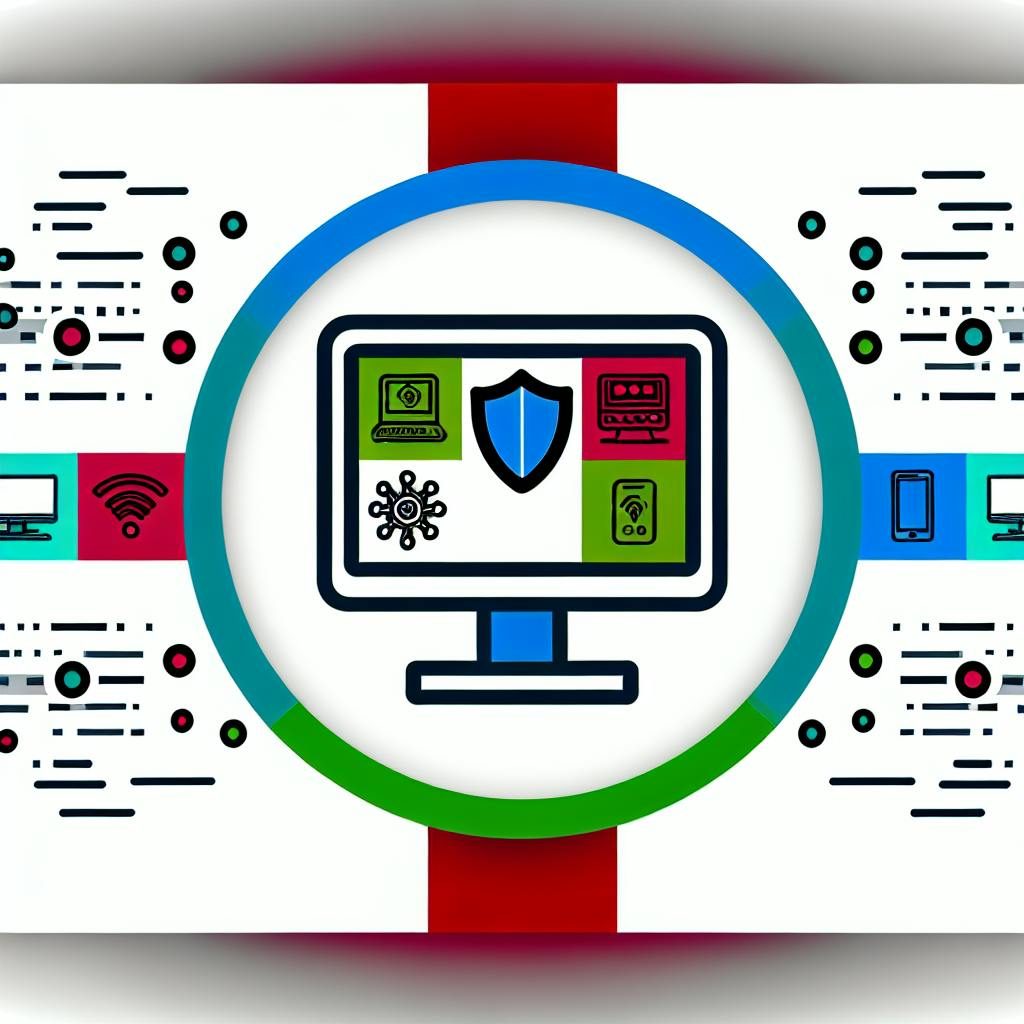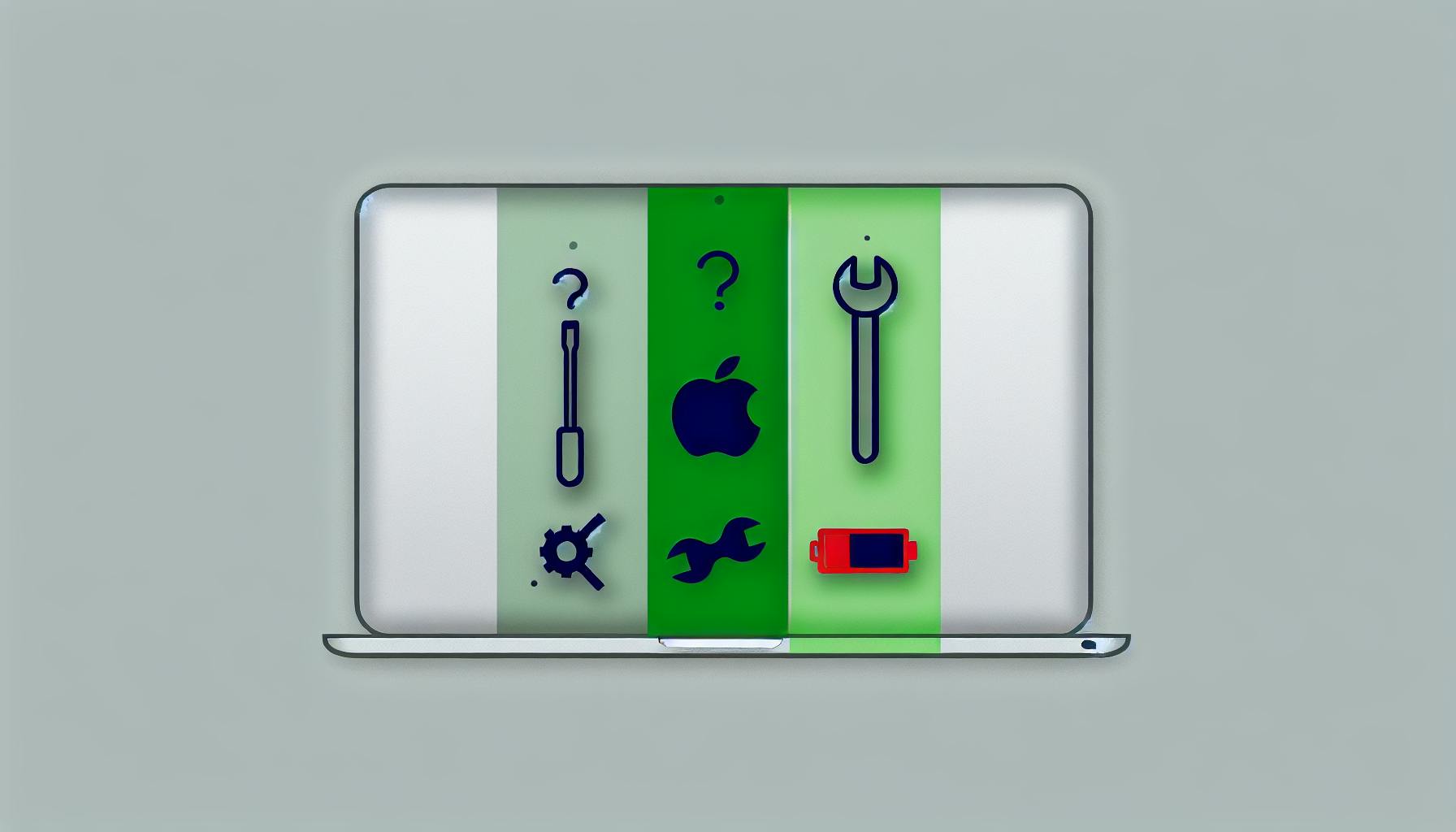Sliter robotstøvsugeren din med å koble seg til WiFi? Her er raske løsninger:
- Omstart støvsuger og ruter
- Bruk 2,4 GHz nettverk (ikke 5 GHz)
- Flytt ladestasjonen nærmere ruteren
- Sjekk at nettverksnavnet er enkelt (unngå spesialtegn)
- Oppdater programvaren
Fortsatt problemer? Prøv fabrikktilbakestilling eller ring kundeservice.
"De fleste nettverksproblemer kan løses hjemme med litt tålmodighet", sier ekspert John Velasco.
Denne guiden gir deg trinn-for-trinn instruksjoner for å fikse de vanligste WiFi-problemene med robotstøvsugere som Roomba og Roborock. Vi dekker alt fra grunnleggende sjekker til avansert feilsøking.
Related video from YouTube
Vanlige nettverksproblemer
Robotstøvsugere gjør husarbeidet enklere, men de kan også gi oss hodepine. Nettverksproblemer topper lista over vanlige utfordringer. La oss se på de mest typiske problemene og hvordan du kan oppdage dem.
Tapte tilkoblinger
Har du opplevd at robotstøvsugeren plutselig mister Wi-Fi-forbindelsen? Du er ikke alene. Dette skjer ofte av to grunner:
- Ustabilt Wi-Fi: Støvsugeren kan koble seg fra etter en omstart, uten forvarsel.
- Svakt signal: Er støvsugeren for langt unna ruteren? Da kan den slite med å holde forbindelsen.
Hvordan vet du om dette er problemet? Sjekk appen. Viser den "ikke tilkoblet", eller slutter støvsugeren å reagere på kommandoer?
Rutertrøbbel
Noen ganger er ruteren synderen. Her er to vanlige problemer:
- Kompatibilitet: Enkelte rutere, som Cisco RE1000 og D-Link DIR-300, snakker dårlig med visse robotstøvsugere.
- Feil nettverk: Mange støvsugere foretrekker 2,4 GHz, men noen rutere velger automatisk 5 GHz.
Mistenker du ruteren? Prøv å koble til andre enheter. Har flere problemer, er ruteren trolig kilden.
Passordproblemer
Feil passord kan stenge støvsugeren ute fra nettverket. Dette kan skje hvis:
- Du nylig endret Wi-Fi-passordet
- Passordet inneholder spesialtegn
En bruker delte sin erfaring:
"Løsningen var enkel. Både nettverks- og Wi-Fi-passordet mitt hadde spesialtegn. Jeg endret til bare bokstaver og tall, og vips - støvsugeren koblet seg til på første forsøk."
Ser du en feilmelding om autentisering eller blir bedt om å taste inn passordet på nytt? Da kan passordet være problemet.
Ved å kjenne til disse vanlige nettverksproblemene, kan du raskere finne ut hva som plager robotstøvsugeren din. I neste del skal vi se på hvordan du får den tilbake på nett.
Grunnleggende sjekker
Har robotstøvsugeren din nettverkstrøbbel? Ikke fortvil! La oss starte med noen enkle trinn før vi dykker dypere.
Omstart av enheter
Ofte kan en rask omstart fikse problemet. Slik gjør du det:
Robotstøvsugeren:
- Nyere modeller: Bruk appen. Gå til "Produktinnstillinger" og velg "Start robotstøvsugeren på nytt".
- Manuell omstart:
- i-serie, s-serie, Braava Jet m-serie: Hold "Clean" i 20 sekunder.
- j-serie: Hold knappen i 9 sekunder.
- 500-, 600- og 700-serie: Hold "Home" og "Spot" samtidig i 10 sekunder.
Ruteren:
- Koble fra strømmen.
- Vent 15 sekunder.
- Koble til igjen og vent til den er klar.
"Vi glemmer ofte hvor effektivt en enkel omstart kan være", sier John Velasco fra Digital Trends.
Sjekk nettverksstatus
Før du går løs på robotstøvsugeren, sjekk at hjemmenettverket fungerer:
- Test hastigheten: Bruk en online hastighetstester. Tregt nett kan gi problemer med tilkobling.
-
Sjekk signalstyrken:
- TP-Link-enheter: Bruk Tapo-appen.
- Åpne appen > Ikon øverst til venstre > Enhetsinnstillinger > Enhetsinformasjon > Wi-Fi-ikonet.
- Tolkning: Over -50 dBm er sterkt, -70 til -50 dBm er OK, under -70 dBm er svakt.
- Nettverksbånd: Mange robotstøvsugere (f.eks. Roomba 600-serien) bruker kun 2,4 GHz. Sjekk at ruteren sender på riktig bånd.
- Plassering: Sett ladestasjonen nær ruteren for bedre signal.
Disse enkle sjekkene løser ofte problemet. Hvis ikke, er det på tide å grave dypere eller ringe kundestøtte.
Fikse nettverksinnstillinger
Har robotstøvsugeren din trøbbel med å koble seg til nettverket? Ikke fortvil! La oss se på to viktige områder som ofte løser problemet.
Wi-Fi-bånd: 2,4 GHz er nøkkelen
De fleste robotstøvsugere foretrekker 2,4 GHz Wi-Fi. Hvorfor? Fordi det rekker lenger og går lettere gjennom vegger enn 5 GHz.
Ta Roborock for eksempel. De støtter KUN 2,4 GHz. John Velasco fra Digital Trends sier det rett ut:
"Har du prøvd å koble 600-modellen til 5 GHz? Der har du problemet."
Dreame Support bekrefter det samme:
"Roboten vår snakker bare 2,4 GHz-språket. 5 GHz? Glem det."
Så hva gjør du?
- Sjekk at ruteren din har 2,4 GHz slått på.
- Har du dual-band? Koble roboten til 2,4 GHz-nettverket.
- Flytt ladestasjonen nærmere ruteren under oppsettet.
Wi-Fi-navn: Hold det enkelt
Noen ganger er det selve nettverksnavnet som lager krøll.
Prøv dette:
- Gjør nettverksnavnet synlig, ikke skjult.
- Dropp rare tegn i navnet. Stick to bokstaver og tall.
- Har du et skjult nettverk? Sørg for at det er 2,4 GHz.
En smart bruker delte sin aha-opplevelse:
"Jeg hadde rare tegn i både nettverksnavn og passord. Byttet til vanlige bokstaver og tall - vips, så virket det!"
Fortsatt problemer? Prøv å nullstille Wi-Fi på roboten. For Roborock:
- Ta av toppdekselet og finn Wi-Fi-lyset.
- Hold inne av/på og reset til du hører "Nullstiller Wi-Fi".
- Vent til Wi-Fi-lyset blinker sakte.
Husk, noen nyere modeller (som Roomba s-serien) kan faktisk bruke både 2,4 og 5 GHz. Sjekk manualen din for å være sikker.
Følg disse tipsene, så er sjansen god for at robotstøvsugeren din snart surrer rundt online igjen. Virker det fortsatt ikke? Da er det på tide å ringe kundeservice.
sbb-itb-84d7fbf
Dype løsningstrinn
Grunnleggende sjekker løste ikke problemet? La oss gå dypere. Her er noen avanserte trinn for å få robotstøvsugeren din tilbake på nett.
Tilbakestill til fabrikkinnstillinger
En fabrikktilbakestilling kan fikse mange problemer. Men husk: Dette sletter ALT - kart, innstillinger, hele pakka.
For Roomba:
- Åpne iRobot Home-appen
- Velg robotstøvsugeren > tannhjulikonet
- Trykk "Om" > "Fjern enhet fra konto"
- Bekreft med "Fabrikktilbakestill Roomba"
Tips: Vil du at Roomba skal kartlegge på nytt? Skru av "Lagre kart under fabrikktilbakestilling".
For Roborock:
- Finn Wi-Fi-indikatoren under toppdekselet
- Hold av/på- og tilbakestillingsknappene til du hører "Tilbakestiller Wi-Fi"
- Vent til Wi-Fi-indikatoren blinker sakte
John Velasco fra Digital Trends sier:
"Ser du et rødt flagg på Roombaens Wi-Fi? Prøv en fabrikktilbakestilling."
Oppdater programvaren
Oppdateringer kan fikse mange problemer. For Roborock:
- Installer Roborock-appen og koble til enheten
- Sjekk for oppdateringer i appen
- Følg instruksjonene for nedlasting og installasjon
Viktig: Hold robotstøvsugeren tilkoblet Wi-Fi under hele prosessen.
Quntrobot påpeker:
"Oppdateringer gir nye funksjoner, bedre ytelse og økt sikkerhet for Roborock."
Oppdateringer kan gi:
- Sterkere sugeeffekt
- Bedre batteribruk
- Smartere navigasjon
- Feilrettinger, inkludert tilkoblingsproblemer
Problemer med oppdateringen?
- Sjekk Wi-Fi-signalet
- Start ruteren og robotstøvsugeren på nytt
- Se etter app-oppdateringer
Disse dype løsningstrinnene øker sjansene for å fikse nettverksproblemene. Husk: Noen ganger tar det litt tid å finne den rette løsningen. Vær tålmodig!
Få hjelp
Har du prøvd alt, men robotstøvsugeren din nekter fortsatt å koble seg til nettverket? Da er det på tide å ringe inn forsterkninger. Her er to måter å få proff hjelp på:
Supportia

Supportia er en nettjeneste som kobler deg med lokale reparatører og online hjelp for elektronikk, inkludert robotstøvsugere. Slik bruker du Supportia:
- Gå til Supportia.no
- Velg robotstøvsuger-kategorien
- Skriv inn hvor du bor for å finne hjelp i nærheten
Supportia jobber med flere spesialister:
- SeniorSupport: Ekstra hjelp for eldre som sliter med tech
- DigiFix: Fikser digitale dingser, inkludert robotstøvsugere
- Sagenedataverksted: Tilbyr både fjernhjelp og fysiske reparasjoner
Med Supportia finner du raskt kvalifisert hjelp i nabolaget ditt. Enkelt og greit.
Ring produsenten
Vil du ha offisiell hjelp? Gå rett til kilden - produsenten av robotstøvsugeren din. Her er noen tips:
- Ha info klar: Finn fram serienummer og kvittering før du ringer. Det sparer tid.
- Lad opp: Ha robotstøvsugeren fulladet og i nærheten. Da er det lettere å feilsøke.
-
Velg riktig kontaktmetode: De fleste produsenter har flere måter å nå dem på. For eksempel:
- iRobot (Roomba): Ring 1-877-855-8593 for USA og Canada. Åpent mandag-fredag 09:00-21:00 EST, lørdag-søndag 09:00-18:00 EST.
- ECOVACS: Sjekk nettsiden deres under "Kundeservice" for beste kontaktmetode i din region.
- Vær klar for feilsøking: Support vil ofte guide deg gjennom flere trinn. Følg nøye med og vær tålmodig.
John Velasco fra Digital Trends sier:
"Vi hopper ofte over feilsøking fordi vi er så vant til at alt som er koblet til nett bare virker."
Husk: Produsentens support vet mest om din modell og kan ofte fikse ting generelle reparatører ikke kan.
Enten du bruker Supportia for lokal hjelp eller ringer produsenten direkte, øker du sjansene for å få robotstøvsugeren din tilbake på nett og i full sving igjen.
Oppsummering
Nettverkstrøbbel med robotstøvsugeren? Ikke fortvil! De fleste problemer har enkle løsninger. Her er det viktigste du bør huske:
Start med det grunnleggende:
- Omstart av støvsuger og ruter
- Sjekk at hjemmenettverket fungerer
- Flytt ladestasjonen nærmere ruteren
Wi-Fi er nøkkelen:
- Bruk 2,4 GHz-båndet
- Hold nettverksnavnet enkelt
Hvis problemet vedvarer:
- Prøv en fabrikktilbakestilling (men merk at dette sletter innstillingene)
- Oppdater programvaren
John Velasco fra Digital Trends minner oss:
"Vi hopper ofte over feilsøking fordi vi er så vant til at alt som er koblet til nett bare virker."
Vær tålmodig og grundig når du feilsøker.
Når bør du be om hjelp? Hvis du har prøvd alt uten hell, er det på tide å kontakte eksperter. Supportia kan koble deg med lokale reparatører, eller du kan kontakte produsentens kundeservice for modellspesifikke problemer.
Husk: De fleste nettverksproblemer kan løses hjemme med litt tålmodighet og systematisk feilsøking. Med disse tipsene kan du ofte få robotstøvsugeren tilbake på nett og i full sving uten å vente på profesjonell hjelp.
Ofte stilte spørsmål
Sliter du med nettverksproblemer på robotstøvsugeren? Du er ikke alene. La oss se på noen vanlige spørsmål og løsninger.
Hvordan endre WiFi på Roborock?
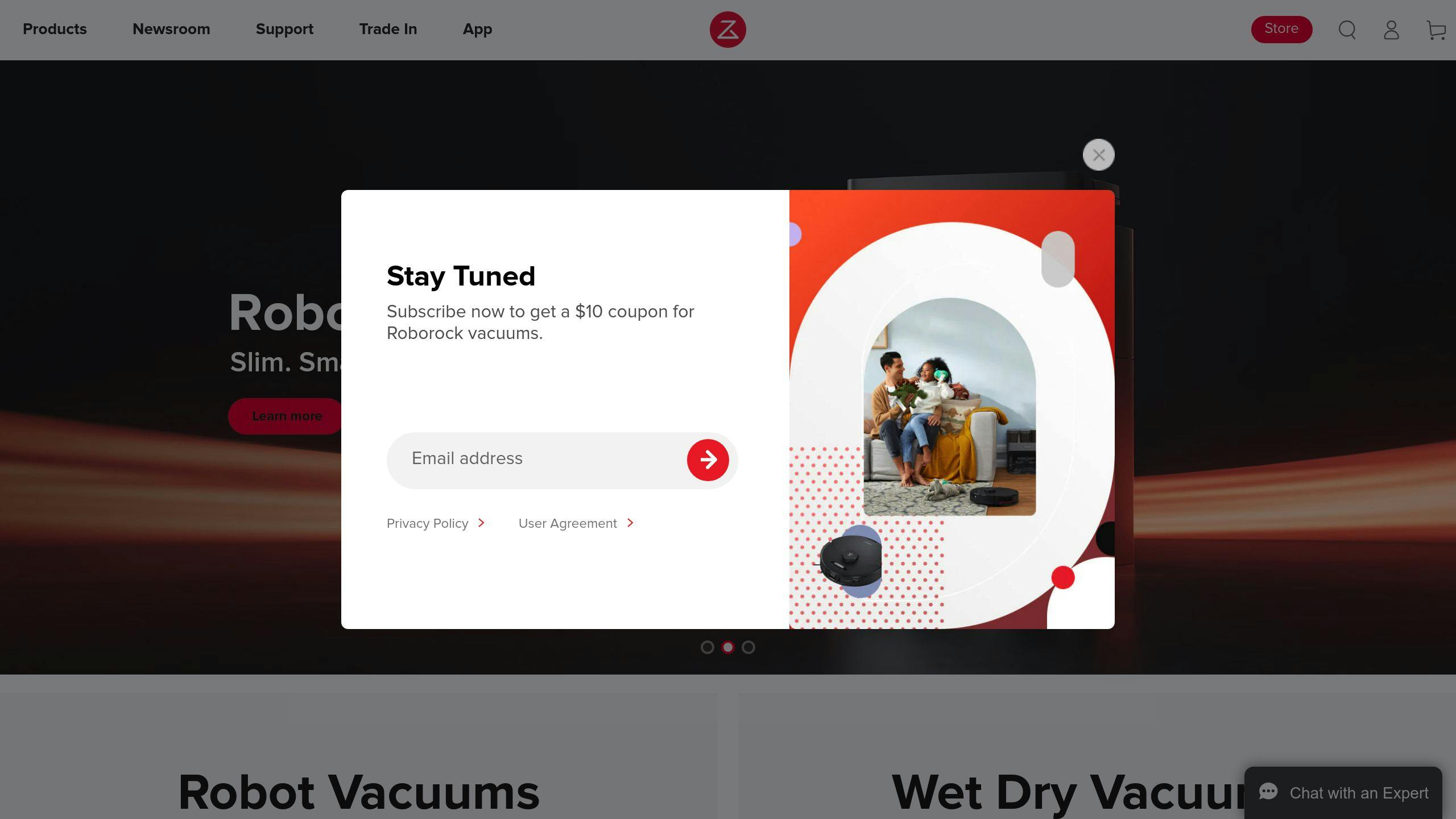
Trenger du å koble Roborock-en til et nytt nettverk? Slik gjør du det:
- Åpne dekselet og finn indikatorlampen for WiFi
- Hold inne "Flekkrengjøring" og "Stasjon" samtidig
- Vent på stemmen som sier "Resetting WiFi"
- Slipp knappene når WiFi-lampen blinker sakte
Nå er WiFi-innstillingene nullstilt. Koble roboten til det nye nettverket via appen.
Hvordan kobler jeg robotstøvsugeren min til WiFi på nytt?
Mistet forbindelsen? Ingen grunn til panikk. Følg disse stegene:
- Åpne appen for robotstøvsugeren
- Finn WiFi-innstillingene
- Velg "Koble til på nytt" eller lignende
- Skriv inn WiFi-passordet
- Vent mens roboten kobler seg til
Denne metoden funker for de fleste modeller, inkludert Roborock og Roomba.
Hvorfor kobler ikke iRobot-en min seg til WiFi?
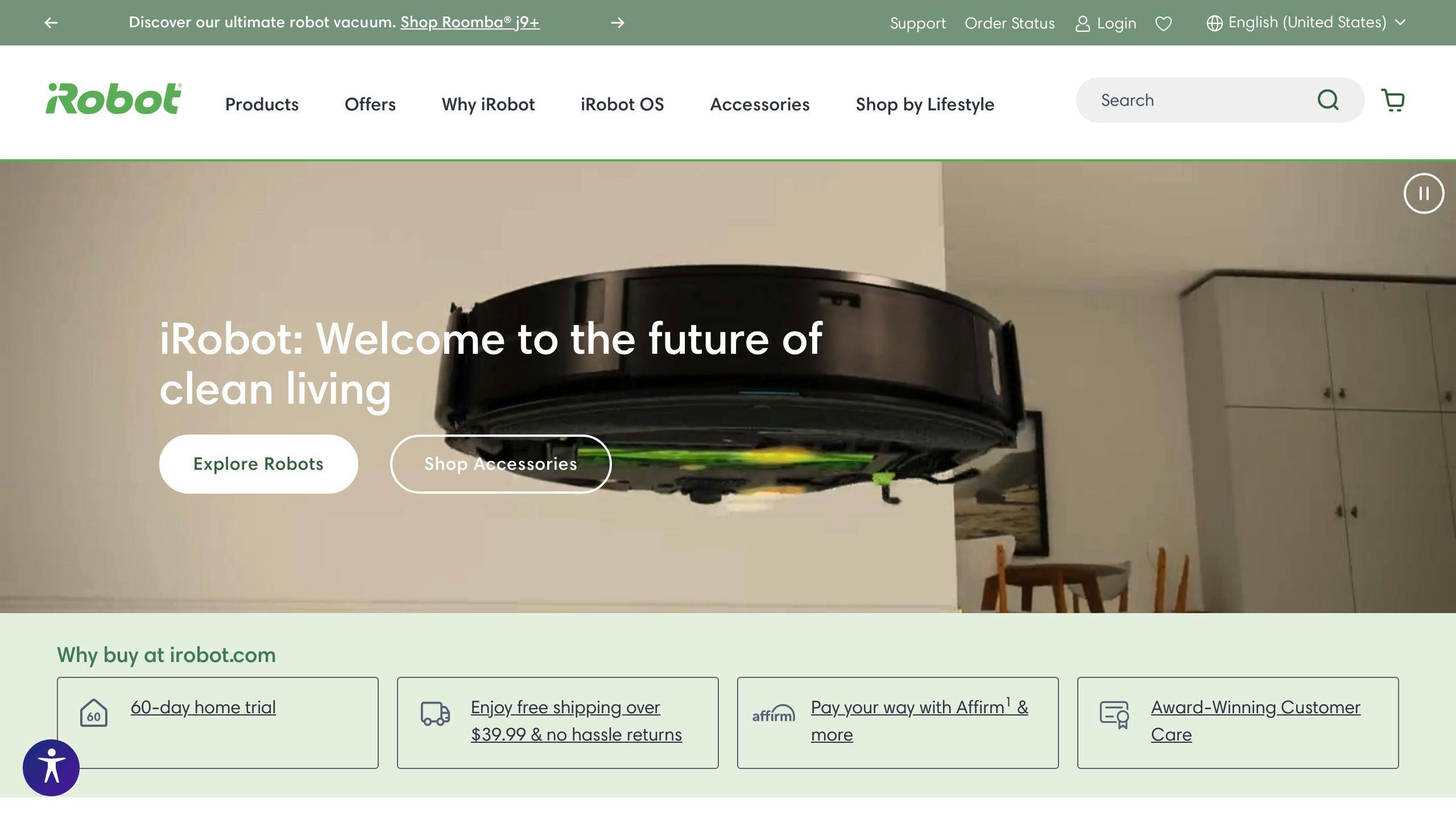
Er Roomba-en din internett-sky? Prøv dette:
- Sjekk at du bruker 2,4 GHz nettverk. Mange eldre Roomba-er liker ikke 5 GHz.
- Flytt ladestasjonen nærmere ruteren for bedre signal.
- Start ruteren på nytt. Av i 15 sekunder, så på igjen.
- Skru på Bluetooth på mobilen din under tilkoblingen.
Funker det fortsatt ikke? Prøv å nullstille WiFi-innstillingene på Roomba-en og start på nytt.
John Velasco fra Digital Trends sier: "Vi tar ofte denne feilsøkingen for gitt. Vi er så vant til at alt som er koblet til nett bare virker."
De fleste problemer løser seg med disse triksene. Fortsatt trøbbel? Da er det på tide å ringe kundeservice eller en lokal reparatør. Supportia kan hjelpe deg å finne en.